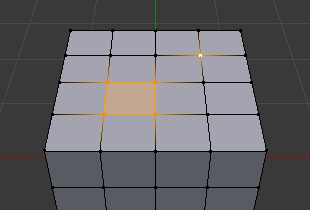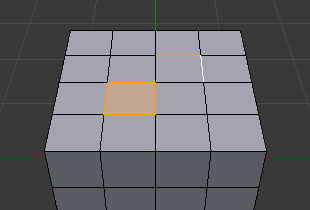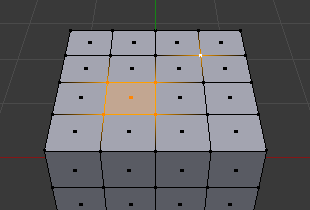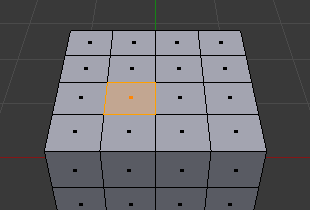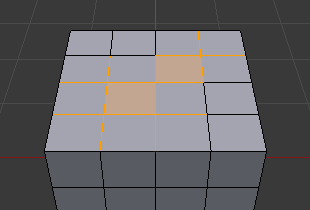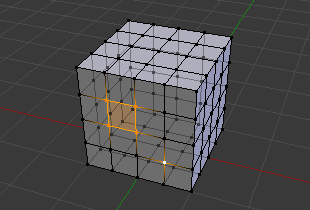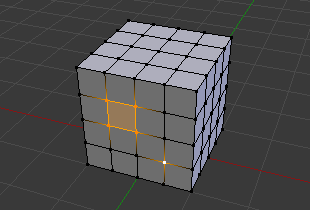Introduktion¶
Det finns många sätt att välja element, och det beror på vilket Mesh Select Mode du befinner dig i vilka urvalsverktyg som finns tillgängliga. Först går vi igenom dessa lägen och därefter tittar vi på de grundläggande urvalsverktygen.
Val av lägen¶
Referens
- Läge:
Redigeringsläge
- Meny:
- Genväg:
1, 2, 3 (Shift Multiple Selection Modes, Ctrl Expand/Contract Selection).
I Redigera Mode finns det tre olika valmöjligheter. Du kan gå till de olika lägena genom att välja en av de tre knapparna i sidhuvudet.
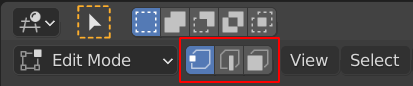
Valknappar för redigeringsläge från höger till vänster: Vertex, kant, yta.¶
- INAKTIVERA VERTEX-CACHE
I detta läge visas hörnpunkterna som punkter. Markerade hörnpunkter visas i orange, omarkerade hörnpunkter i svart och den aktiva eller senast markerade hörnpunkten i vitt.
- Linje
I detta läge visas inte hörnen. Istället visas de valda kanterna i orange, de icke valda kanterna i svart och den aktiva eller senast valda kanten i vitt.
- Ansikte
I det här läget visas ansiktena med en markeringspunkt i mitten som används för att välja ett ansikte. Markerade ansikten och deras markeringspunkt visas i orange, omarkerade ansikten visas i svart och det aktiva eller senast markerade ansiktet är vitmarkerat.
När du använder dessa knappar kan du använda dig av modifieringstangenter, se: Switching Select Mode.
Nästan alla verktyg är tillgängliga i alla tre mesh-urvalslägena. Så du kan Rotera, Skala, Extrudera, etc. i alla lägen. Att rotera och skala en enkel vertex kommer naturligtvis inte att göra något användbart (utan att ställa in pivotpunkten på en annan plats), så vissa verktyg är mer eller mindre tillämpliga i vissa lägen.
Se Fig. Urvalslägen. för exempel på de olika lägena.
Flera valmöjligheter¶
Genom att hålla in Shift-LMB när du väljer ett markeringsläge kan du aktivera flera Selection Modes samtidigt. Detta gör att du snabbt kan välja toppar, kanter eller ytor utan att först behöva byta läge.
Växling av väljarläge¶
När du byter läge på ett ”uppstigande” sätt (dvs. från enklare till mer komplext), från Vertices till Edges och från Edges till Faces, kommer de markerade delarna fortfarande att markeras om de utgör ett komplett element i det nya läget.
Om t.ex. alla fyra kanterna i en yta är markerade kommer ytan att förbli markerad om du växlar från läget Edges till läget Faces. Alla markerade delar som inte bildar en komplett uppsättning i det nya läget avmarkeras.
Om man växlar i ”nedstigande led” (dvs. från mer komplext till enklare) kommer alla element som definierar elementet på ”hög nivå” (t.ex. ett ansikte) att väljas (t.ex. de fyra hörnen eller kanterna i en fyrhörning).
Expandera/kontrahera val¶
Om du håller in Ctrl när du väljer ett högre urvalsläge, kommer alla element som berör det aktuella urvalet att läggas till, även om urvalet inte bildar ett komplett högre element. Eller dra ihop urvalet när du växlar till ett lägre läge.
Röntgen¶
Inställningen X-Ray är inte bara till för skuggning, den påverkar även urvalet. När den är aktiverad täcks inte urvalet av objektets geometri (som om objektet vore massivt).
Kända problem¶
Täta maskor¶
Att välja täta nät med X-Ray inaktiverat har en begränsning som gör att täta nät kanske inte har alla element valda. När du väljer områden med Box, Circle och Lasso select kan hörnpunkterna överlappa varandra, vilket gör att vissa hörnpunkter inte väljs. Detta är en begränsning med den aktuella urvalsmetoden, du kan kringgå detta genom att zooma in eller aktivera X-Ray.
N-Goner i Face Select-läge¶

N-gon yta som har sin mittpunkt inuti en annan yta.¶
Som redan nämnts markeras ansikten i X-Ray- och Wireframe-läget med en punkt i mitten. Med n-goner kan det i vissa fall leda till en förvirrande visning. Exemplet visar att mittpunkten i den U-formade n-gonen befinner sig inuti den avlånga ytan inuti ”U:et”. Det är inte lätt att identifiera vilken prick som hör till vilken yta (den orange pricken i bilden är objektets ursprung).